Reeder2 for Mac 구입
구글이 구글리더 서비스를 중단 전까지 사용하던 Reeder for Mac이 Reeder2 for Mac로 업그레이드되면서 Feedly를 지원해서 9.99달러에 몇일전에 구입했습니다.
Reeder2 for Mac를 설치하고 실행하면 위 사진처럼 연결할 RSS 리더 계정과 싱크 방법등을 설정하는 Account 탭이 나오는데 저는 Feedly를 선택했습니다.
Reeder2 for Mac은 설정에서 몇가지를 설정할 수 있는데 일반탭에서는 RSS 리더 어플이 여러가지 설치되어 있을 경우 기본으로 사용할 어플을 선택할 수 있습니다.
서비스탭에서는 링크할 어플을 선택할 수있는데 지난 버전보다는 다양한 어플들을 지원합니다. 'Show in toolbar'을 토글하면 메뉴 우측 상단에 아이콘이 나타납니다.
Shortcut탭에서는 각 기능에 대해서 사용자가 키보드 Shortcut을 설정할 수 있습니다.
Reeder2 for Mac에서는 트랙패드의 제스처 기능을 사용할 수 있는데 이 기능을 사용하려면 먼저 맥 설정- 트랙패드에서 우측 사진처럼 설정해야 합니다.
위 사진은 Reeder2 for Mac에서 새로운 피드를 구독하고, 새로운 폴더를 만드는 방법인데, 약간 불편한 것 같습니다. Reeder2 for Mac에서 새로운 피드를 구독하거나 폴더를 만들면 Feedly와 연동됩니다. Reeder2 for Mac에서 구독피드를 삭제할 수 있으며, 폴더는 안에 있는 피드들을 모두 삭제하면 자동적으로 삭제됩니다.
Appearance 탭에서는 디스플레이에 대한 테마 설정을 할 수 있습니다.
위 사진은 Reeder2 for Mac 디스플레이 화면입니다. 화면 상단 중간쯤에 있는 아이콘들은 기사를 보여주는 범위를 설정하는 기능인데, 왼쪽의 별모양은 즐겨찾기 기사만 보여 주고, 중간 아이콘은 읽지 않은 기사만, 그리고 우측 아이콘은 모두 기사를 보여줍니다.
위 사진에서 위쪽은 Reeder2 for Mac이고 아래는 Readkit입니다. 개인적인 생각에 UI는 Reeder2 for Mac가 좀더 직관적이라 기사를 읽기는 편한 것 같습니다. 대신 Readkit는 RSS Feed와 Read It Later를 통합 관리할 수 있는 장점이 있습니다.
Reeder2 for Mac을 몇일 사용해 보니 지난번 버젼보다 UI가 약간 산뜻해 진 것외에는 별 다른 차이점을 잘 모르겠습니다.

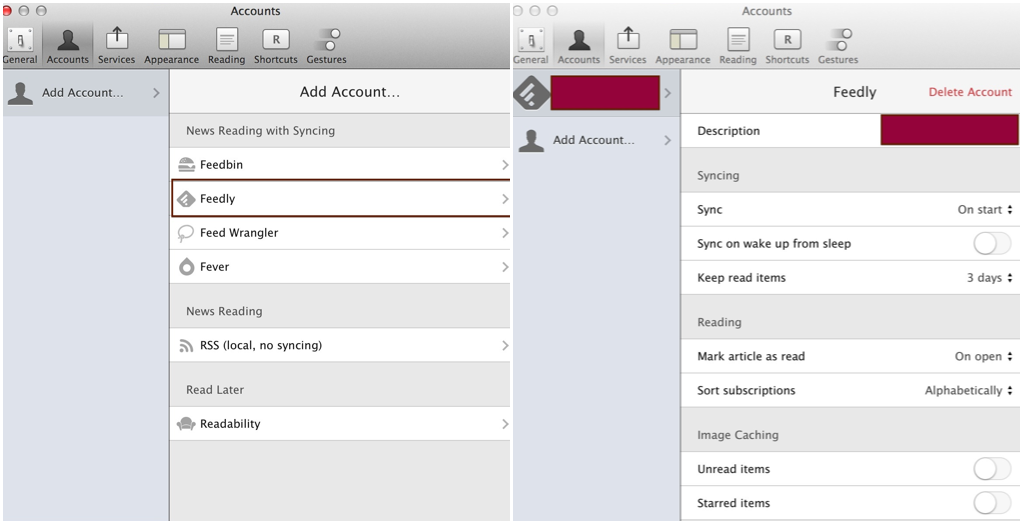








댓글
댓글 쓰기